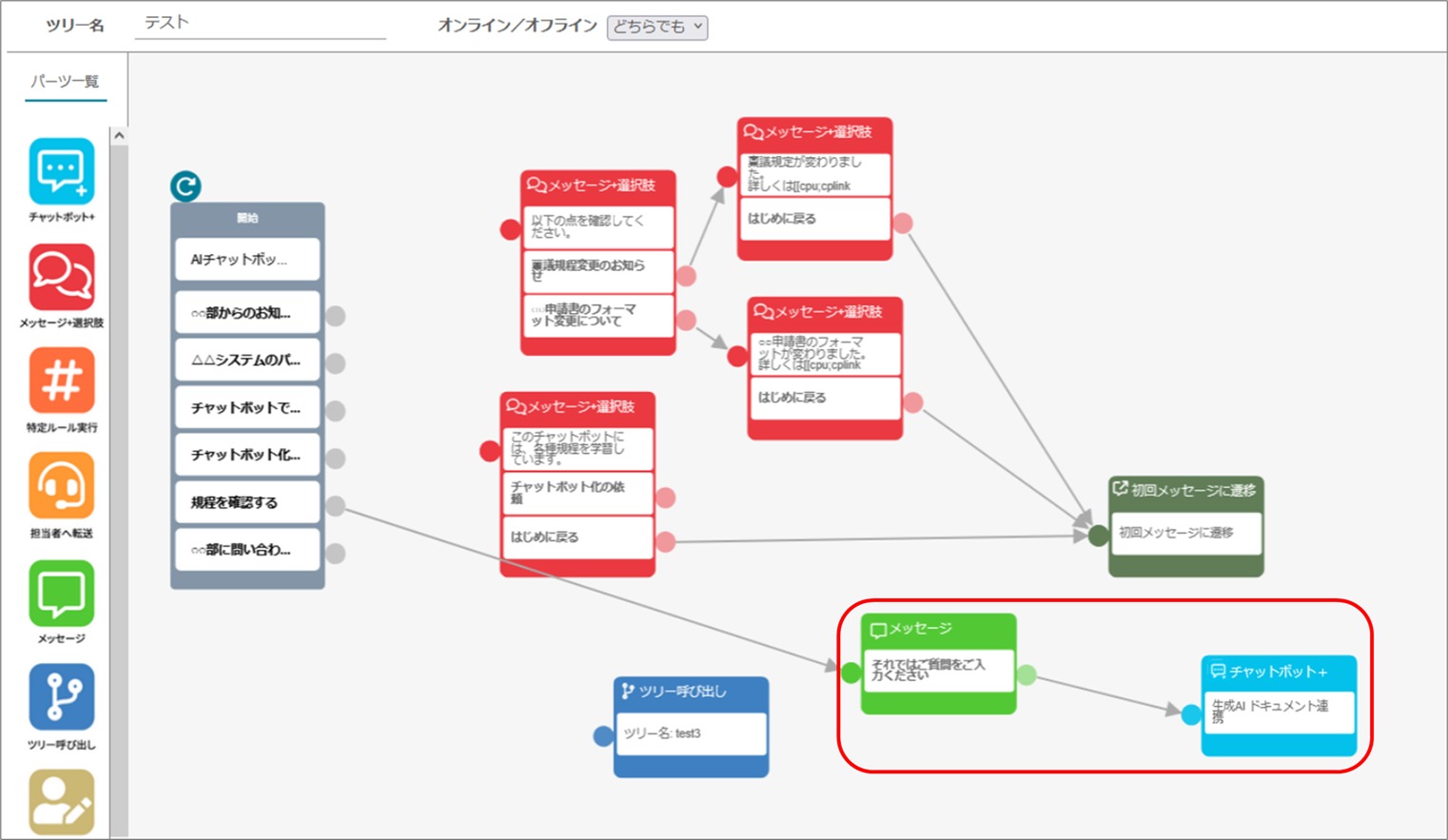ツリーエディタと生成AI回答でカテゴリごとの回答をする
ツリーエディタと生成AI回答を利用して、カテゴリごとの回答をする方法をご説明します。
この設定を行うと、学習データが増えた場合も、特定のカテゴリに絞った回答ができるため、応答精度が維持できます。
※AIチャットボットプラン(生成AI)以上でご利用可能な機能です。
1.カテゴリ分けする
(1) 管理画面右上の設定ボタンをクリックします。

(2) 画面左「AI連携」>「学習」をクリックします。

(3)「カテゴリ設定」をクリックします。

(4)「カテゴリ名」枠内に任意のカテゴリを入力し、「保存」ボタンをクリックします。

2.フリーワードのカテゴリを指定する
(1) 管理画面右上の設定ボタンをクリックします。

(2) 画面左「AI連携」>「フリーワード設定」をクリックします。

(3)「カテゴリ」のプルダウンから、指定するカテゴリをクリックして選択します。
※フリーワードを一件ずつ開いて指定するか、チェックを入れて一括で指定、またはCSVファイルをインポートして指定することができます。
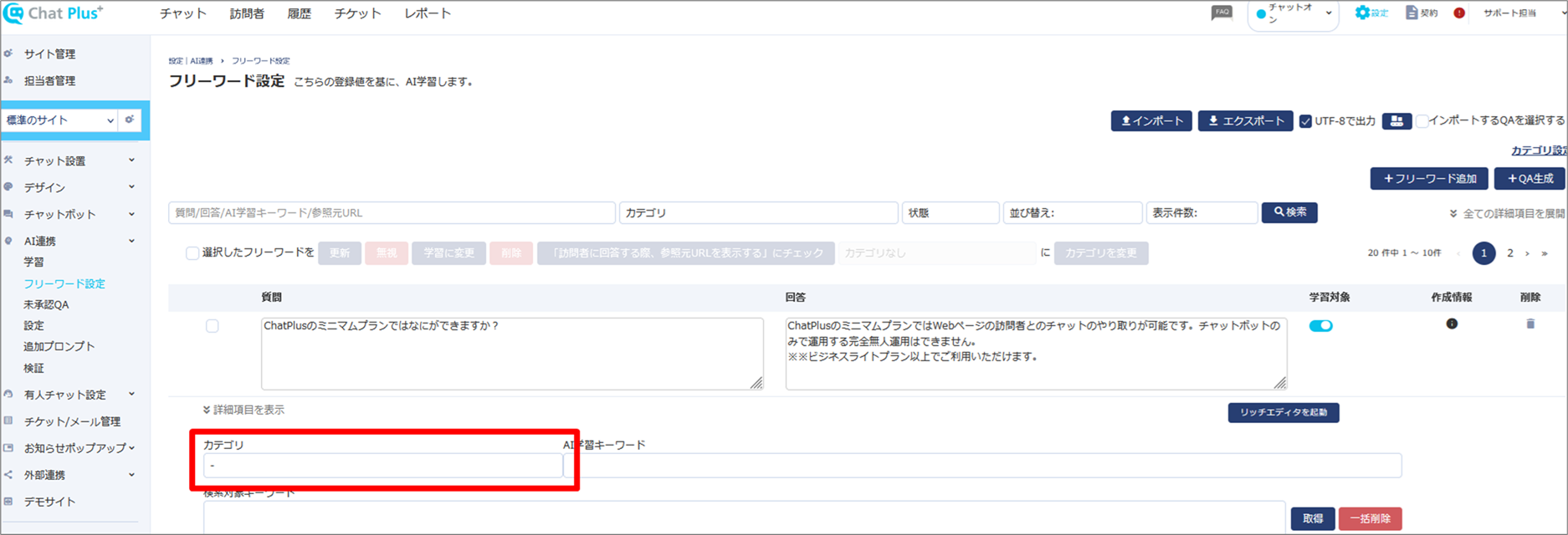
3.ドキュメントのカテゴリを指定する
(1) 管理画面右上の設定ボタンをクリックします。

(2) 画面左「AI連携」>「学習」をクリックします。

(3)「選択したドキュメントを」のプルダウンから、任意のカテゴリをクリックして選択します。
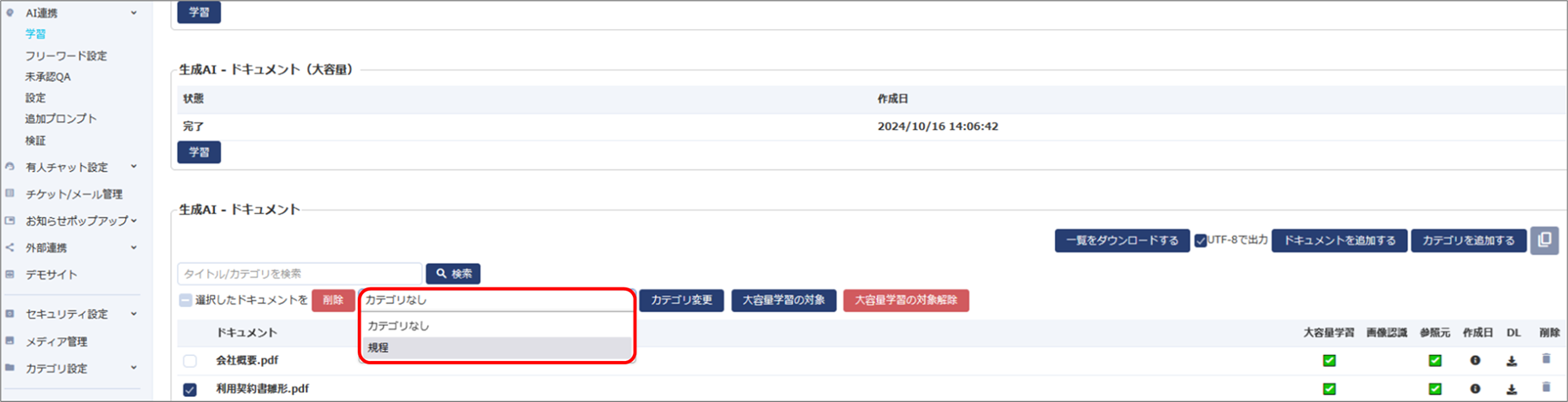
※学習時にも、プルダウンからカテゴリを指定できます。
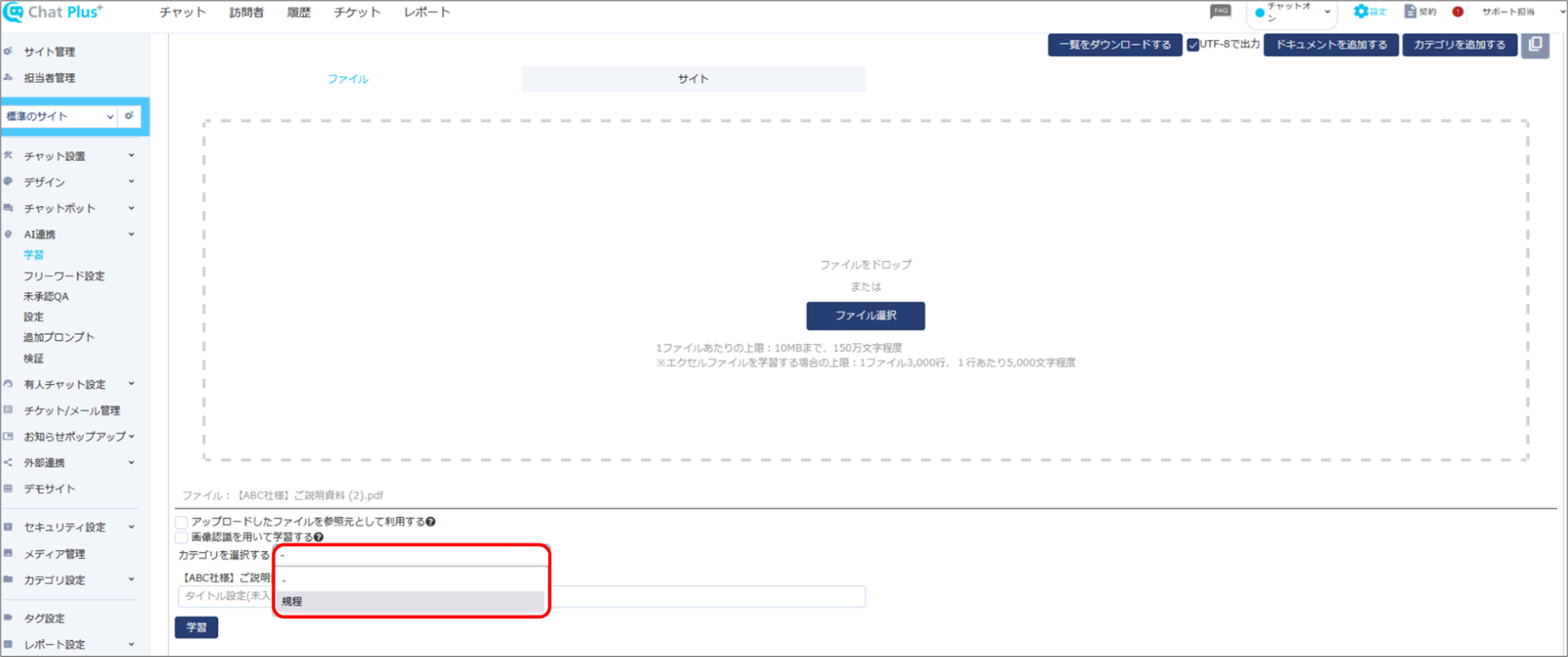
4.初回メッセージで1階層目(最初の分岐)を設定する
初回メッセージを設定し、1階層目(最初の分岐)を登録します。
※初回メッセージの設定方法について、詳しくは「初回メッセージの設定方法」をご覧ください。
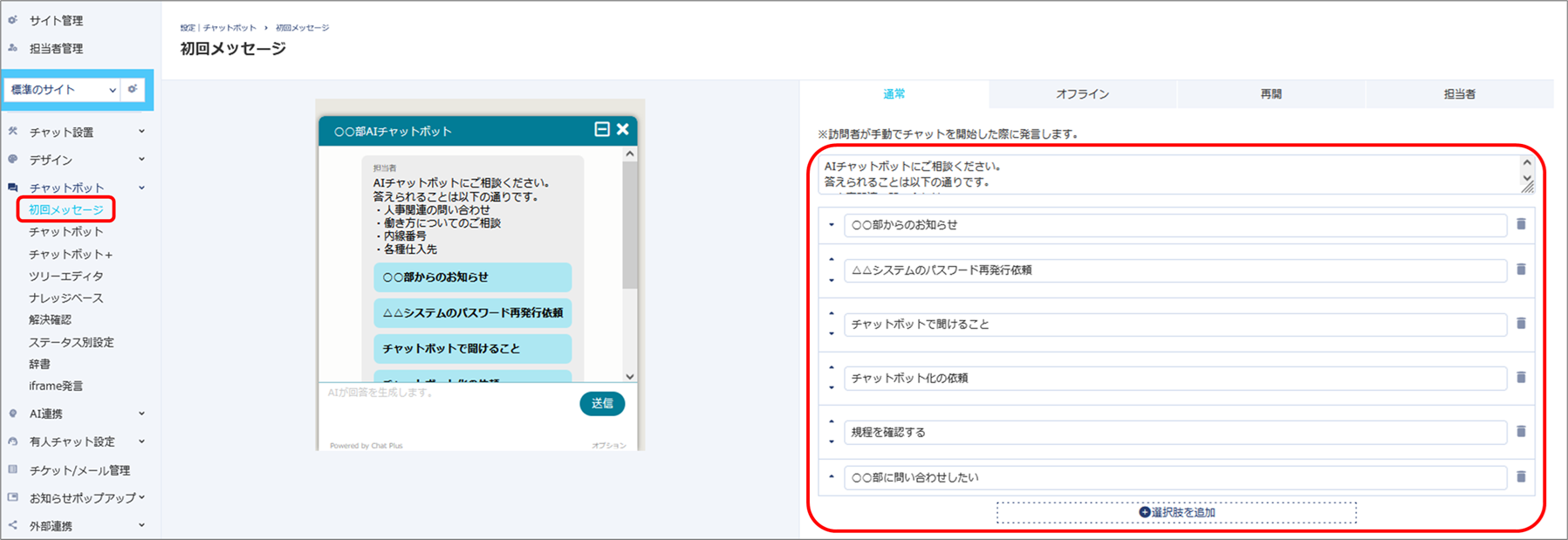
5.ツリーエディタを設定する
ツリーエディタの設定方法について、詳しくは「ツリーエディタ機能を使ってチャットボットを設定する方法」をご覧ください。
(1)「チャットボット+」のパーツを、エリア内にドラッグアンドドロップします。
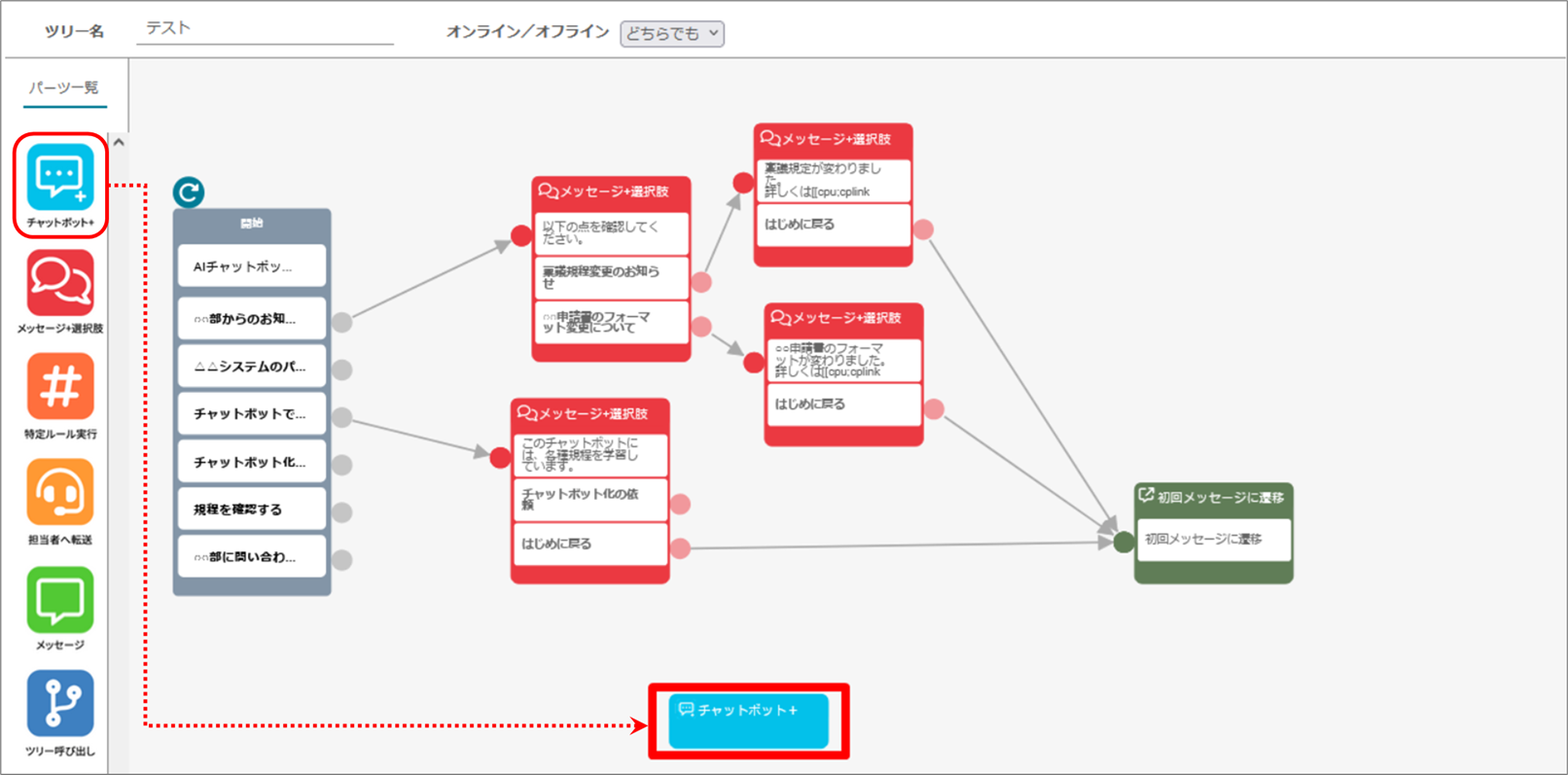
(2) アクションのプルダウンから「生成AIドキュメント連携」をクリックして選択します。
ドキュメント・フリーワード共に、使用するカテゴリにチェックを入れます。
チェック後、「登録」ボタンをクリックします。
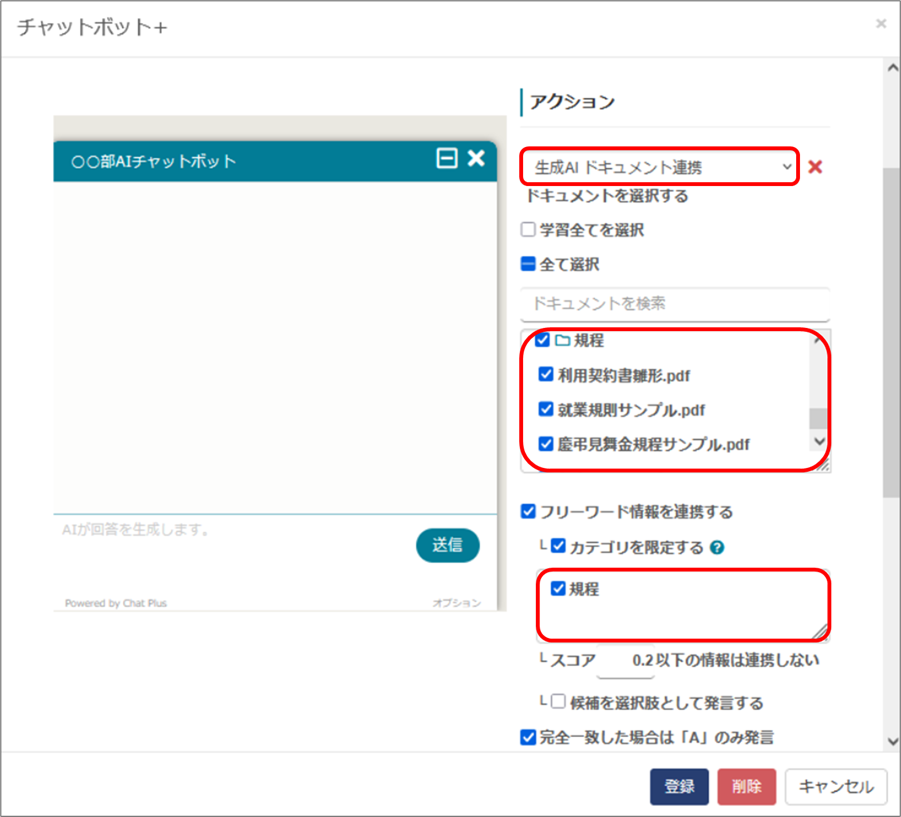
※併せて「スクリプト実行でテキスト入力エリアを表示する」の設定も行ってください。
ツリーエディタからスクリプト実行する場合、表示ルールの3つ目のプルダウンでは「含む」を選択します。

(3)「メッセージ」のパーツを、エリア内にドラッグアンドドロップし、アクション枠内に「それではご質問をご入力ください」と入力します。
入力後、「登録」ボタンをクリックします。
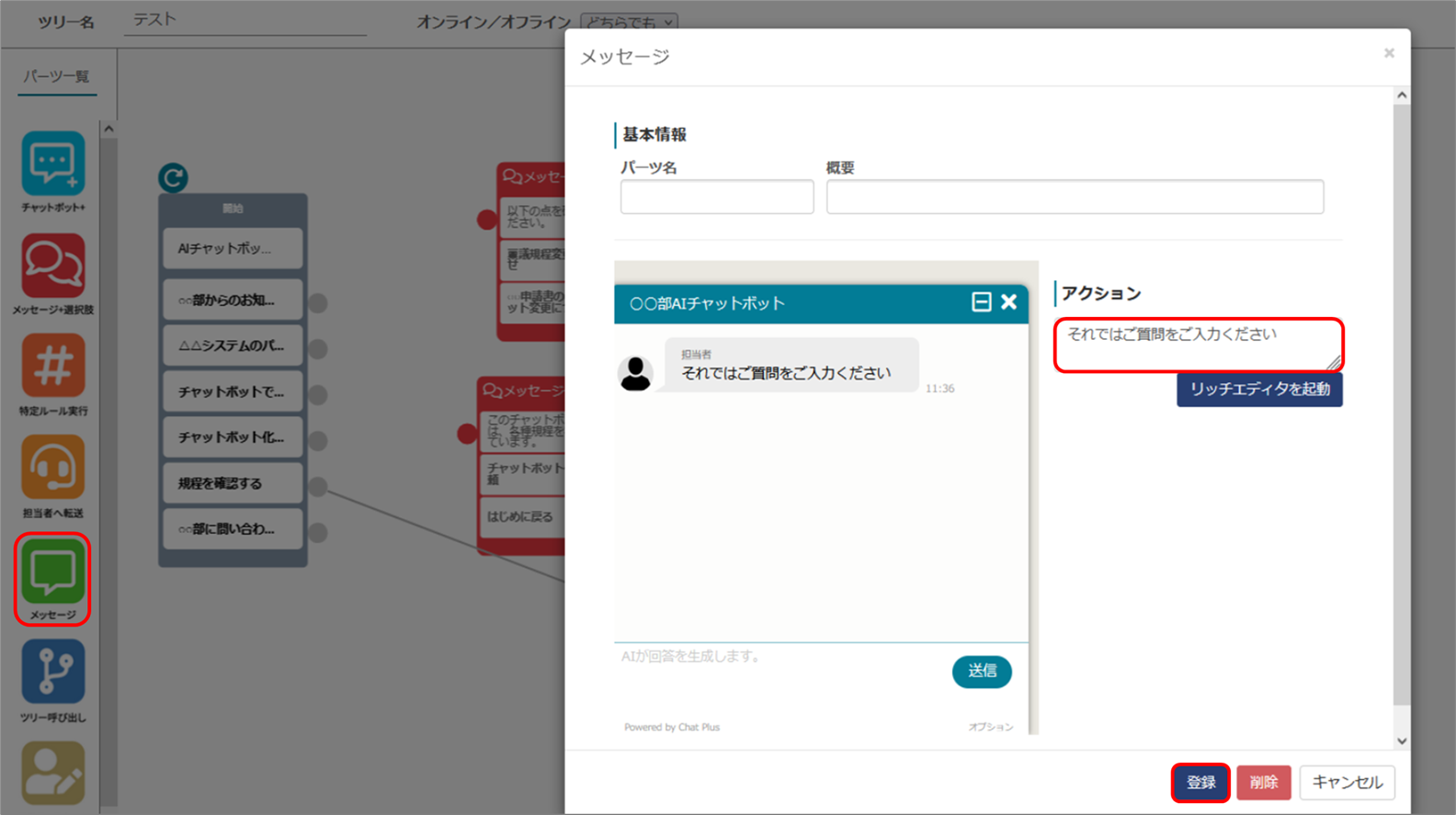
(4) ツリーエディタで、手順(3)のパーツに、手順(1)~(2)で作成したパーツをつなげます。